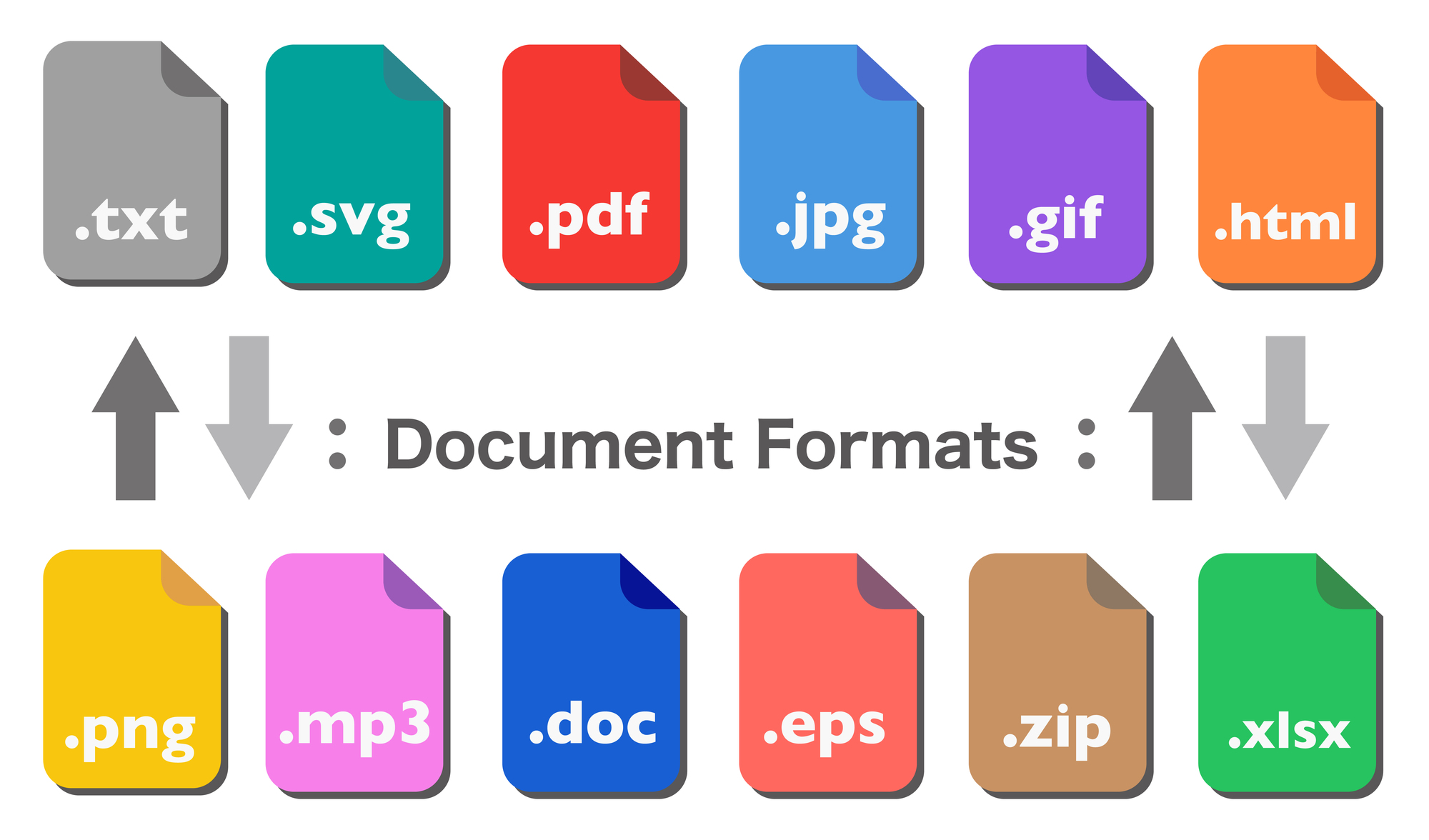
仕事で大量のWord文書、Excelシート、複数の画像を「まとめてPDF化」したい、と思ったことはありませんか?ファイル形式がバラバラで、一つずつ変換するのは面倒ですよね。実は、これらの複数ファイルを一括でPDFに変換する簡単な方法があります。
この記事では、複数のファイルをまとめてPDFにする方法、そして「一括PDF化」におすすめのツールを詳しく解説します。オンラインツールとPCソフトそれぞれの長所・短所も紹介するので、あなたの状況に最適な解決策がきっと見つかります。
Part1. 一括処理(バッチ処理)とは?
「バッチ処理」とは、コンピュータが一連のデータ処理タスクを一括して自動的に行う方法のことを指すIT用語です。この処理方式では、複数のタスクやデータセットが集められ、一定の時間や特定の条件が満たされたときに一度に処理されます。例えば、毎晩特定の時刻になると、その日に収集されたデータを使ってレポートを生成したり、請求書を発行したりするような作業がバッチ処理に該当する作業です。
バッチ処理は、リアルタイム処理とは異なり、データを即座に処理するのではなく、溜め込んでおいてからまとめて処理する点が特徴。大量のデータを効率的に処理する場合や、定期的な処理を予定された時間に実行する場合に適しています。
Part2. 複数ファイルをPDFに一括変換できるおすすめツール5選【オンライン/PCソフト】
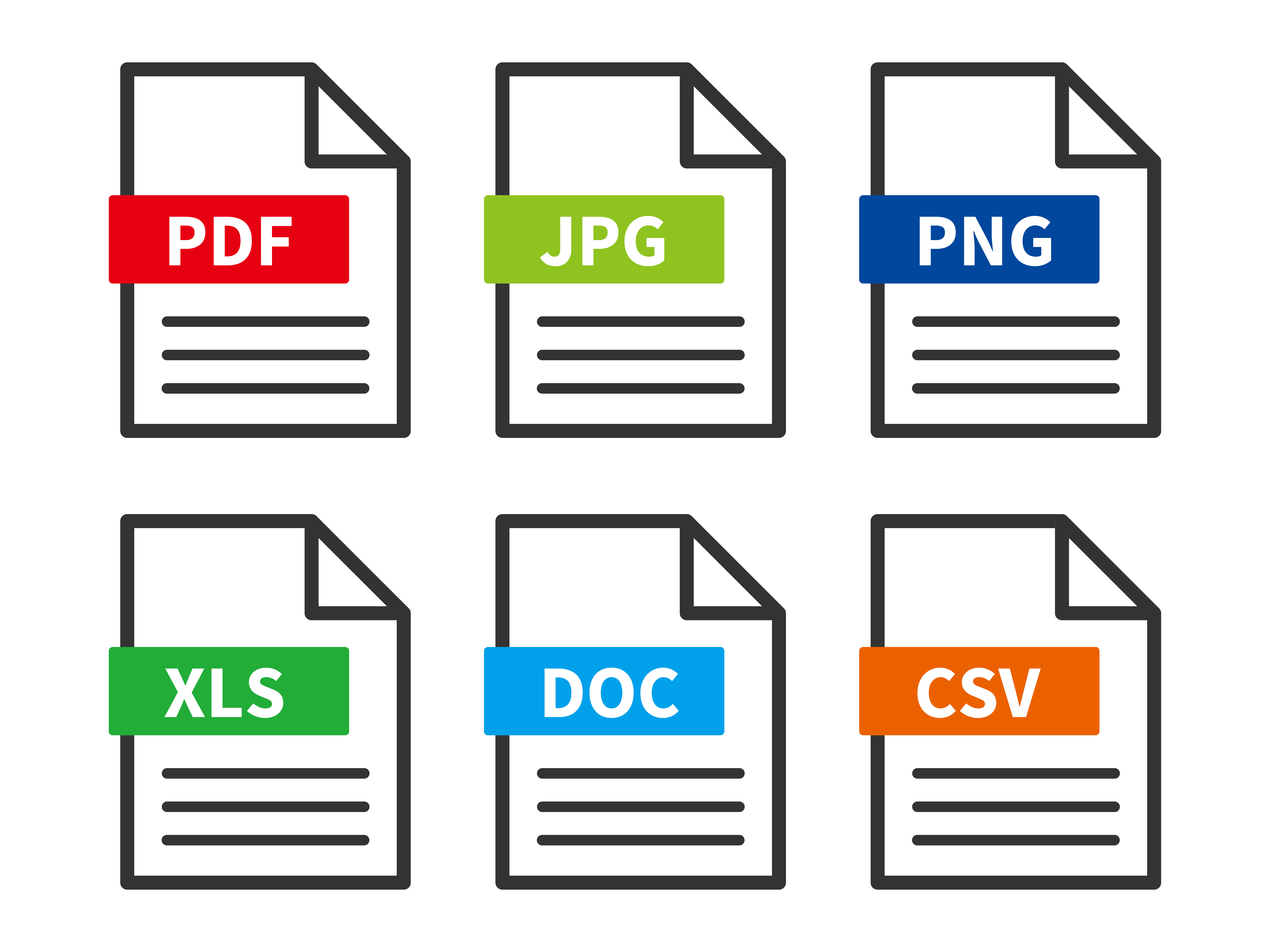
PDFに一括でファイルを変換するツールには、デスクトップアプリケーションやオンラインサービスがあります。以下に 5つ の便利なツールを紹介します。
2.1 PDFelement(デスクトップアプリケーション)
PDFelementはWondershareが提供するデスクトップアプリケーションで、PDFの作成や編集、結合、変換など多岐にわたる機能を持っています。
特に複数のファイルを一括でPDFに変換する機能は非常に便利で、ドキュメントの効率的な管理を支援します。また、フォームの作成や記入、注釈の追加、文書の保護などの機能も充実しており、ビジネスシーンでの使用に適しています。
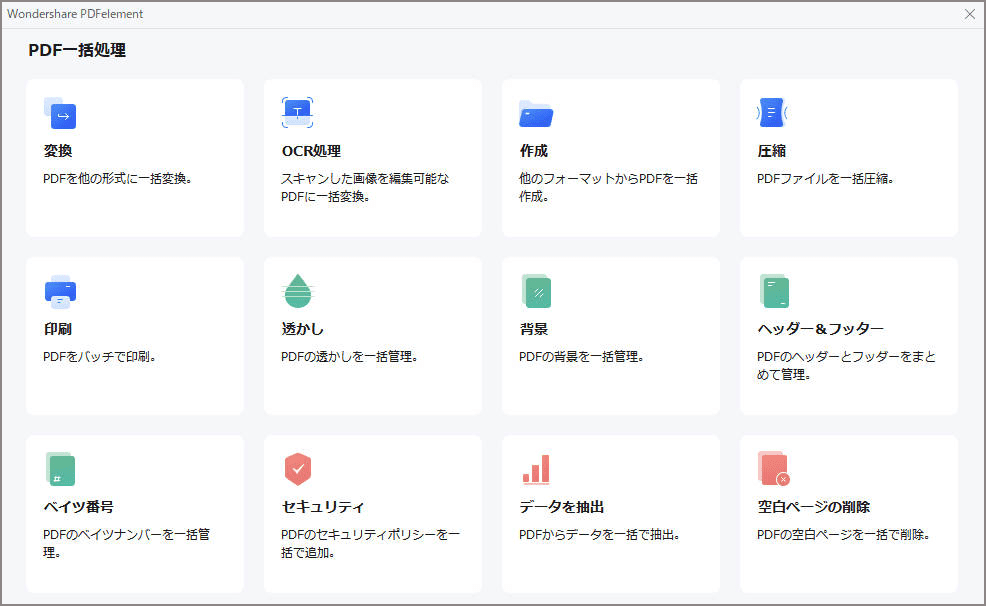
プライバシー保護 | マルウェアなし | 広告なし
2.2 Smallpdf(オンラインツール)
Smallpdfは使いやすいインターフェースを持つオンラインPDF変換ツールです。ドラッグ&ドロップでファイルをアップロードし、PDFに変換することができます。無料版と有料版のプランがあります。
2.3 Adobe Acrobat Online(オンラインツール)
Adobeの提供するこのオンラインツールは、信頼性が高く、高品質なPDF変換を提供します。一括で複数のファイルをPDFに変換することも可能です。
2.4 iLovePDF(オンラインツール)
iLovePDFは、多くのPDF関連の機能を提供するオンラインサービスです。一括変換機能もあり、ファイルを簡単にアップロードして処理することができます。
2.5 Soda PDF Online(オンラインツール)
Soda PDF Onlineは、PDFの作成、編集、変換などが行えるオンラインツールです。ウェブブラウザから直接アクセスでき、一括変換の機能も備えています。
これらのツールは、それぞれ異なる機能や利便性を持っているので、ニーズに合わせて選択すると良いでしょう。
Part3. 一括変換ツールの選び方
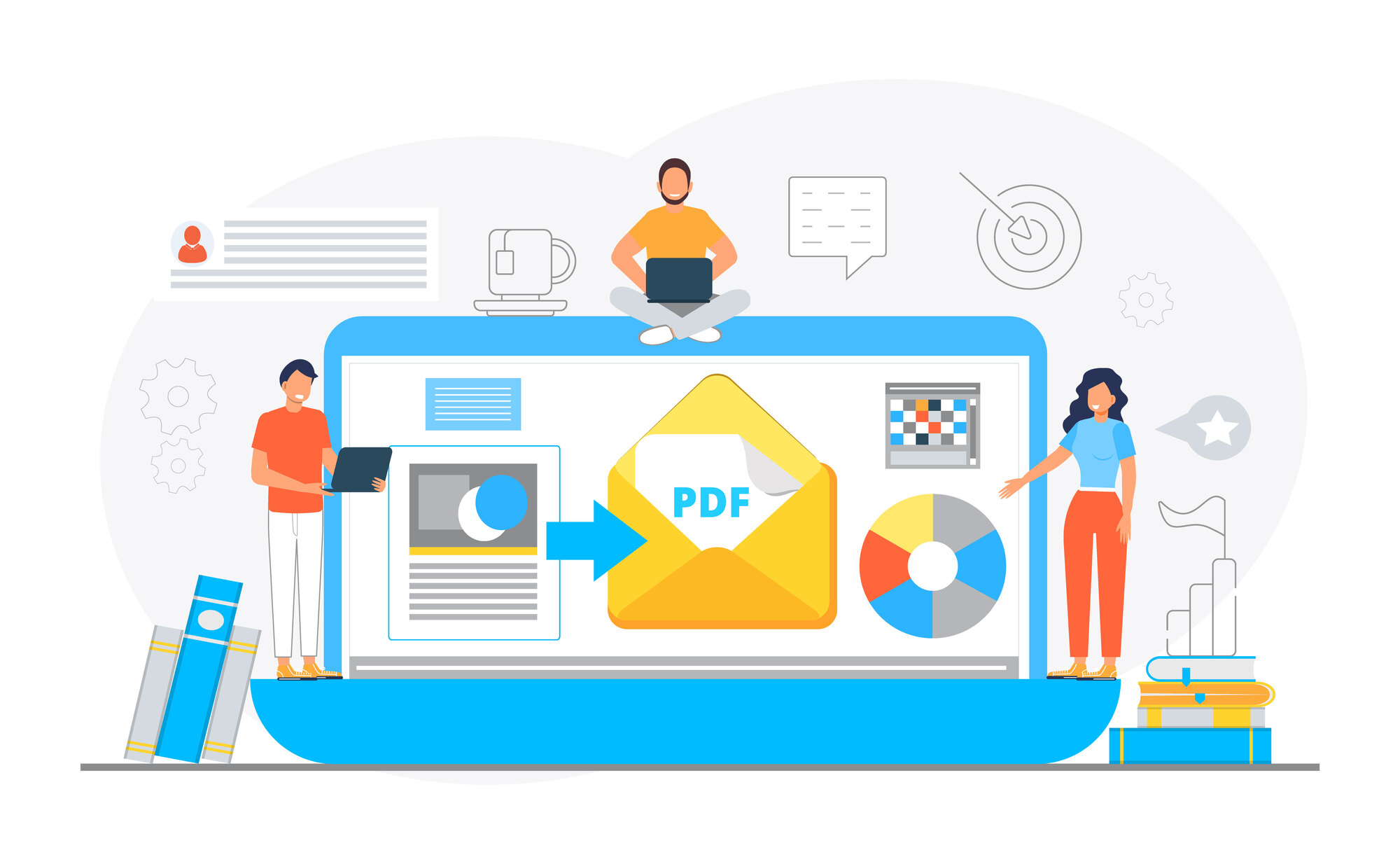
ファイルをPDF形式に一括変換する際には、処理するファイルの形式が同一か異なるかによって、最適なツールを選択することが重要です。ファイル形式が同じ場合と違う場合ではツールも選ぶ必要があります。それぞれどのツールが適しているのかを解説します。
以下は、本記事で紹介した各ツールの特徴を比較した一覧表です。ご自身の作業環境やファイル形式に応じて、最適なツールを選択する際の参考にしてください。
PDF一括変換ツールの比較表
| ツール名 | 種類 | メリット | デメリット | 適用シーン | 対応ファイル形式 | おすすめ度 |
| PDFelement | デスクトップアプリ | ・異なる形式のファイルを一括変換可能 ・1つのPDFに結合または個別PDFに変換可能 ・オフライン作業が可能 ・セキュリティ設定や編集機能が充実 ・バッチ処理機能搭載 ・高い安定性とプライバシー保護 |
・ソフトのインストールが必要 ・無料版は機能制限あり ・初回購入コストがかかる |
・異なる形式のファイルを一括変換 ・複数ファイルを1つのPDFに結合 ・オフライン環境での作業 ・ビジネス文書の管理と保護 ・定期的に大量のファイルを処理 |
Word、Excel、PowerPoint、画像、その他多数 | ★★★★★ |
| Smallpdf | オンラインツール | ・インストール不要 ・使いやすいインターフェース ・ドラッグ&ドロップで簡単操作 ・どこからでもアクセス可能 |
・インターネット接続が必須 ・無料版は1日2回までの制限あり ・ファイルサイズの制限あり ・セキュリティ面の懸念(機密文書の場合) |
・同じ形式のファイルを一括変換 ・手軽にすぐ変換したい ・ソフトのインストールを避けたい ・外出先での作業 |
Word、Excel、PowerPoint、画像など | ★★★★☆ |
| Adobe Acrobat Online | オンラインツール | ・Adobe製品の高い信頼性 ・高品質なPDF変換 ・複数ファイルの一括変換対応 ・クラウド連携が可能 |
・インターネット接続が必須 ・無料版は機能制限が厳しい ・有料版は比較的高額 ・処理速度がネット環境に依存 |
・高品質な変換が必要 ・Adobe製品ユーザー ・クラウドストレージとの連携 ・ブランド信頼性を重視 |
Word、Excel、PowerPoint、画像など | ★★★★☆ |
| iLovePDF | オンラインツール | ・完全無料で利用可能 ・多くのPDF関連機能を提供 ・シンプルで直感的な操作 ・一括変換機能あり |
・インターネット接続が必須 ・無料版はファイルサイズ制限あり ・広告表示あり ・処理速度が遅い場合あり |
・コストをかけたくない ・基本的な変換作業 ・小規模なファイル処理 ・PDF関連の多機能ツールが必要 |
Word、Excel、PowerPoint、画像など | ★★★☆☆ |
| Soda PDF Online | オンラインツール | ・ブラウザから直接アクセス可能 ・PDF作成・編集・変換が可能 ・一括変換機能搭載 ・クラウドストレージ連携 |
・インターネット接続が必須 ・無料版は機能と回数制限あり ・有料版への誘導が多い ・日本語サポートが限定的 |
・オンラインでの作業を好む ・PDF編集機能も必要 ・クラウド連携を重視 ・海外ツールに抵抗がない |
Word、Excel、PowerPoint、画像など | ★★★☆☆ |
選び方のポイント
- 同じ形式のファイルを手軽に変換したい → オンラインツール(Smallpdf、iLovePDF等)
- 異なる形式のファイルを一括変換したい → PDFelement
- ファイルを1つのPDFに結合したい → PDFelement
- オフライン環境で作業したい → PDFelement
- 機密文書を安全に処理したい → PDFelement
- コストをかけずに基本的な変換をしたい → iLovePDF、Smallpdf(無料版)
- Adobe製品の信頼性を重視 → Adobe Acrobat Online
※ 評価は一般的な使用シーンを想定したものです。ご自身の具体的なニーズに応じて最適なツールをお選びください。

ファイル形式が同じ場合 ⇒ オンラインツールがおすすめ
同じ形式のファイルをPDFに変換する場合、オンラインツールの利用が便利です。これらのツールはインストール不要で、インターネット接続があればどこからでもアクセス可能です。
また、複数のファイルをドラッグ&ドロップするだけで簡単にアップロードし、迅速に変換作業を行えます。例えば、SmallpdfやAdobe Acrobat Onlineなどがあり、使いやすさとアクセスのしやすさから、日常的な業務での使用に最適です。
➥ 関連記事:オンラインでPDFをTextへ変換する>>
ファイル形式が異なる場合 ⇒ PDFエレメントがおすすめ
異なる形式のファイルを一括でPDFに変換する必要がある場合は、PDFelementのようなデスクトップアプリケーションが適しています。
PDFelementでは、文書、表計算、プレゼンテーションファイルなど、さまざまな形式のファイルを効率良くPDFに変換できます。また、ファイルのセキュリティ設定や編集機能を利用することで、ビジネス文書の管理と保護が一層強化されます。デスクトップツールはオフラインで作業が行えるため、インターネット環境に依存しない安定した作業が可能です。
➥ 関連記事:複数のPDFファイルをエクセルに一括変換する方法>>
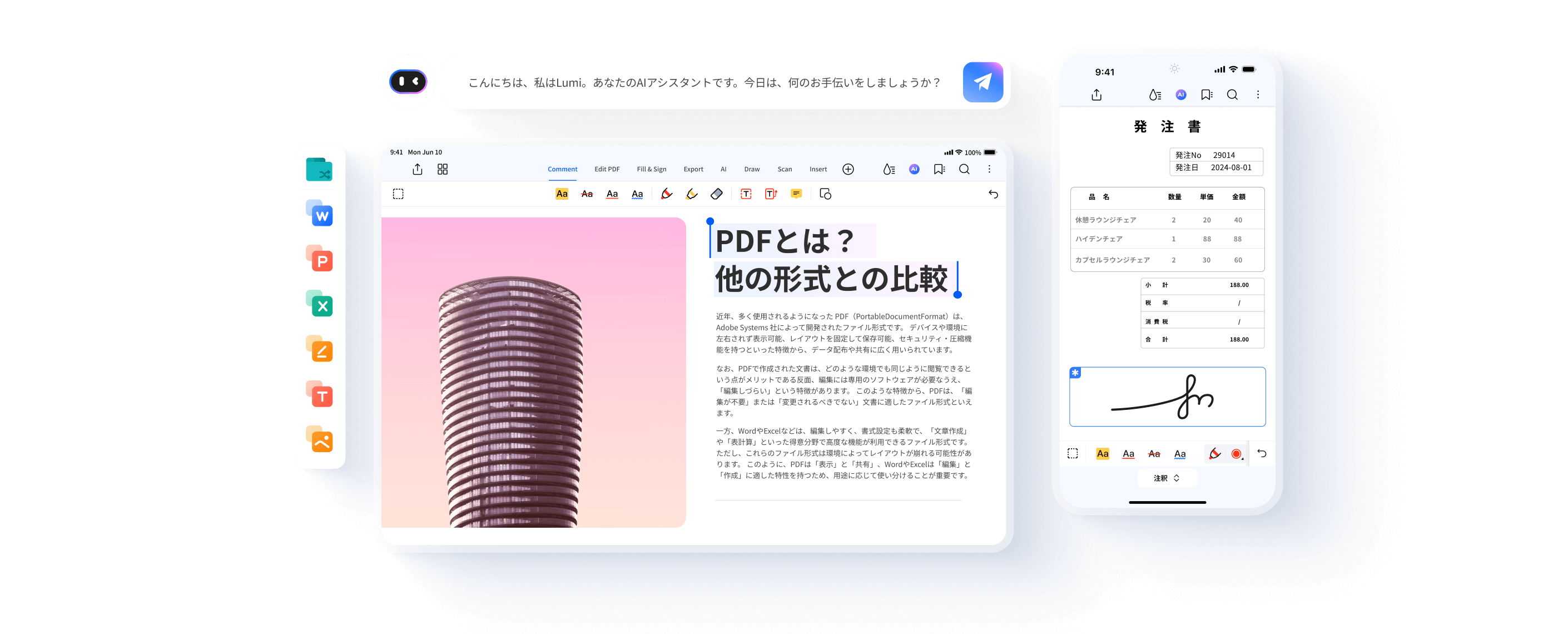
Part4. 【図解】PDFelementで複数ファイルをまとめてPDF化する2つの方法
多様な形式のファイルをPDFに変換することは、文書管理や配布の効率化に大いに役立ちます。ここでは、異なるファイル形式をPDFelementを利用して1つのPDFにまとめる方法と、それぞれを個別のPDFとして変換する方法を詳しく説明します。
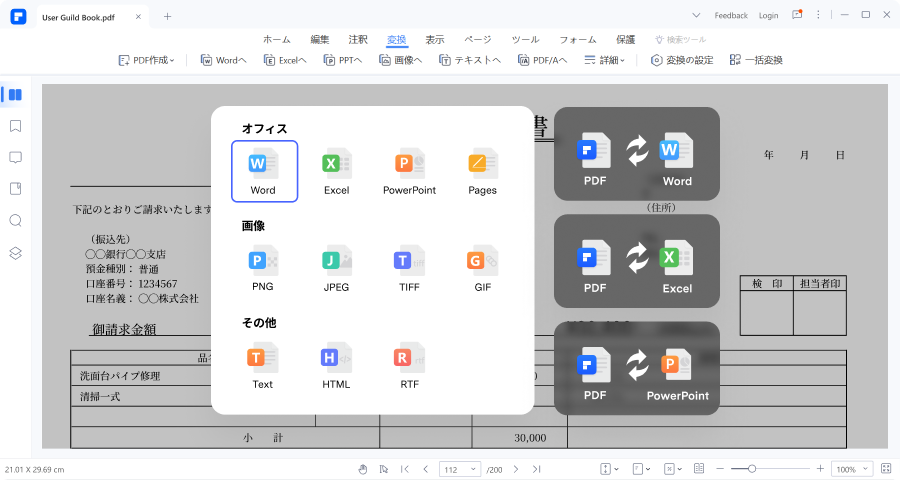
4.1 1つのPDFファイルに変換したい場合
PDFelementを使用して異なる形式の複数ファイルを一つのPDFに結合するには、「PDFを結合する」機能を利用します。
この操作では、Word、Excel、PowerPointなどの異なるタイプのファイルを選択し、PDFelement内で「PDFを結合する」オプションを選んで実行します。
これにより、関連するすべての文書が一つのPDFファイルにまとめられ、一貫性のある形式で情報が整理されます。
4.2 ファイルを個別のPDFに変換したい場合
各ファイルを個別のPDFとして保存する場合、PDFelementでファイルをソフトウェアにドラッグ&ドロップします。
その後、変換したい各ファイルを選択し、それぞれに名前を付けて別々に保存することができます。
この方法は、異なるプロジェクトや目的で管理が必要な文書を個々に処理する際に便利です。個別に保存されたPDFは、それぞれ独立したファイルとしての役割を果たし、特定のニーズに応じた利用が可能となります。
まとめ
異なる形式のファイルを一括でPDFに変換するには、実に多くのツールがありました。
しかしながら便利にさまざまな形式のファイルを整理できるPDFelementは、仕事の作業効率を高め、ファイル管理だけではなく、そのほかの作業にも利用出来るのが特徴です。たとえば、複数のファイルをPDFに変換したあとに、ほかのファイル形式に変更することも自由自在です。
今回紹介した操作方法を使えば、どんなファイルが来ても慌てることなく一括でPDFに変換できるでしょう。1つで何役もこなすPDFelementで、スマートに作業をしてみてください。
PDF編集はこれ1本でOK | PDFelement
スマートに、シンプルに、AI 搭載 PDF ソリューション
・ 第19回、24回、29回Vectorプロレジ部門賞受賞
・ 標準版からプロ版まで、幅広いのニーズに対応
・ Windows、Mac、iOS、Android、クラウドに対応
・ 7x12h体制アフターサービス











役に立ちましたか?コメントしましょう!